ITGuides.ru
Многие пользователи Skype охотно применяли бы эту замечательную функцию, если бы знали о ней раньше. Демонстрация экрана в «Скайпе» при разговоре с удаленным абонентом необходима, чтобы:
- Показать фото, видео и др., не пересылая объемных файлов.
- Объяснить, как выполнить на компьютере те или иные действия, например, удаленному коллеге в незнакомой для него программе. Демонстрация экрана с открытым документом в каком-либо приложении и ваши действия с ним куда оперативнее и легче, чем взаимная пересылка скринов или файлов.
- Предъявить результат работы, например дизайн-проект, но исключить возможность умыкнуть вашу интеллектуальную собственность.
Как включить демонстрацию экрана?
Существуют как минимум два способа как это сделать. Первый более легкий, чтобы воспользоваться им во время разговора с абонентом которому необходимо показать файлы следует сделать следующее:
- Обнаружить где в скайпе демонстрация экрана. Во время общения необходимо найти значок внешним видом напоминающий +. Это функциональная клавиша, открывающая дополнительные функциональные возможности.
- Нажать на нее.
- В открывшемся окне выбрать функцию демонстрация экрана.
- В углу монитора будет показано в миниатюре, что увидит собеседник.
- Если все удовлетворяет можно нажать клавишу старт.
- Чтобы остановить показ, также следует нажать соответствующую кнопку.
Совет! Во время обычных звонком, так и видеозвонков вы с собеседником можете одновременно показывать свой рабочий стол или необходимые файлы друг другу, не прекращая разговор.
Еще один способ начать демонстрацию рабочего стола заключается в следующем:

- Открываем программу Skype.
- Выбираем необходимого абонента из списка контактов.
- Щелкаем на него правой клавишей мышки.
- В открывшемся списке выбираем «Демонстрация экрана».
- После этого Skype предложит позвонить абоненту, что соответственно и необходимо сделать.
Начать демонстрацию несложно достаточно связаться с выбранным контактом. Кстати для показа необходимых файлов или рабочего стола без разницы, какой будет звонок аудио или видео.
Как показать экран в Скайп
Очень полезная возможность в программе Скайп — вы можете одновременно с вашим собеседником видеть то, что он видит на своем мониторе, или, напротив, показать свой экран.
- кликнуть правой мышкой (второй кнопкой) по выбранному собеседнику в списке контактов слева;
- появится контекстное меню;
- найти строчку «Показать экран» (или «Демонстрация экрана«), навести мышку, появится дополнительное подменю — выбрать «Показать весь экран».
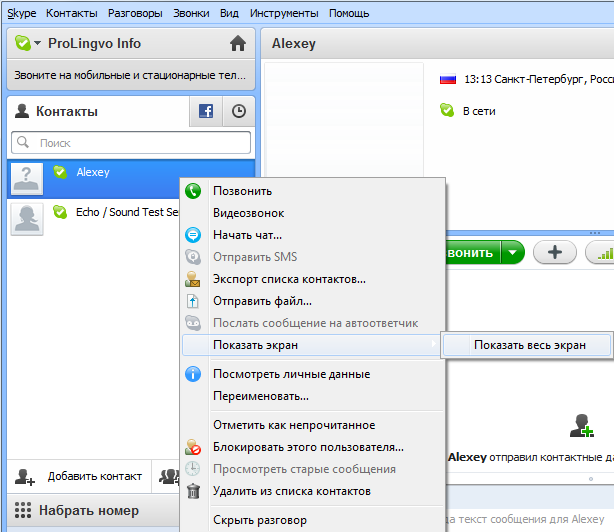
Где демонстрация экрана в Скайпе
Функция демонстрации информации, изображенной на дисплее, позволяет в режиме онлайн показывать собеседнику все, что вы сами видите на своем мониторе или его части.
Чтобы показать свой экран в Skype, во время разговора войдите в пункт «Звонки» главного горизонтального меню, там выберите «Демонстрация экрана»:

Нужный пункт меню
Если вы еще не начали разговор с собеседником, вас попросят установить соединение, так как поделиться экраном в Скайпе можно только во время разговора:

Нужно начать звонок
Если собеседник не в сети, возможность демонстрировать монитор вам будет недоступна, так как показать экран в Скайпе можно только при звонке абоненту, находящемуся в сети.
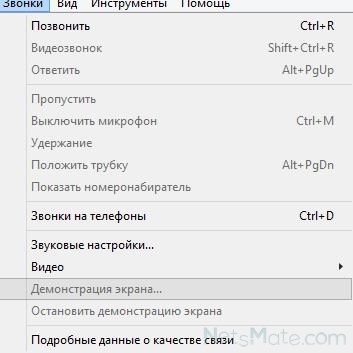
Начать транслировать представленное на мониторе можно в любой момент во время разговора. Для этого вам даже не придется искать в меню, где демонстрация экрана в Скайпе. Просто нажмите соответствующую кнопку (Share Screen):
и начните транслировать выбранный монитор или определенное окно: доступны опции «Показать весь экран» / «Показать окно» (однако вы не сможете увеличить экран). Они регулируются при нажатии кнопки настройки этой функции:
Если демонстрация экрана в Скайпе не работает, проверьте следующие параметры.
- Убедитесь, что у вас установлена версия программы, поддерживающая данную функцию. Разработчик рекомендует использовать последнюю версию, скачать которую можно в любой момент с официального сайта skype.com
- Показ (Show) удаленного рабочего стола не удастся, если у вас медленное соединение с интернетом, либо трафик используется другими программами и приложениями.
- Показать рабочий стол через Скайп, используя функцию демонстрацию экрана, возможно только, когда вы звоните или принимаете звонок от вашего собеседника. Если вы хотите использовать режим чтения монитора в чате, делайте скриншоты — фотографии экрана или определенного окна.
- Если нет демонстрации экрана в Windows 8, возможно, проблема связана с тем, что параметры вашего компьютера не соответствуют требованиям, предъявляемым к устройствам для корректной работы программы. Skype не поддерживает устаревшие устройства, поэтому, возможно, вам потребуется обновить компьютер.
Напоминаем, что функция демонстрации бесплатна всегда, то есть она доступна в базовой версии и не требует подписки.
Информацию о том, как включить, как показать экран через Скайп и пр. вы найдете на страничках поддержки по этой теме:
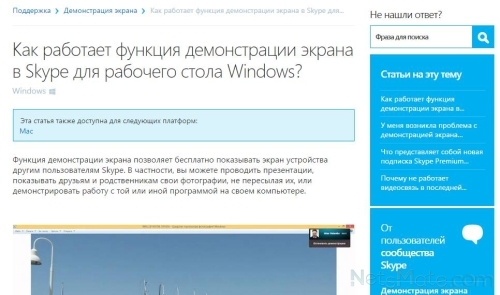
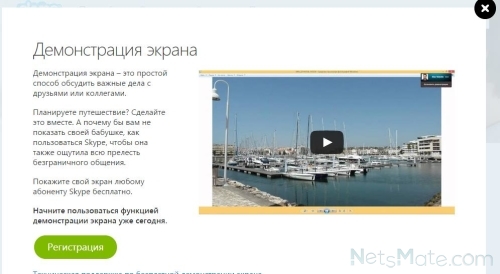
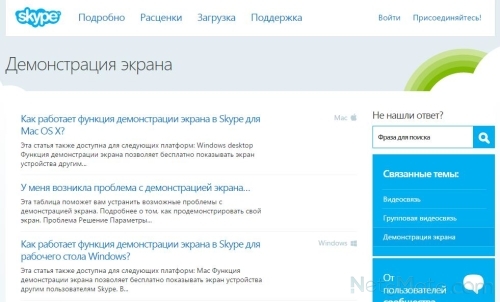
Вопросы по данной теме
Видеоинструкция:
Включение во время звонка
Во время непосредственного общения с собеседником или сразу несколькими людьми может возникнуть потребность показать содержимое рабочего стола, запущенное приложение или какое-либо действие, выполняемое на вашем компьютере. Для этого совершенно необязательно перезванивать с активацией соответствующей функции, ведь включить показ содержимого монитора можно прямо во время разговора.
Как это сделать:
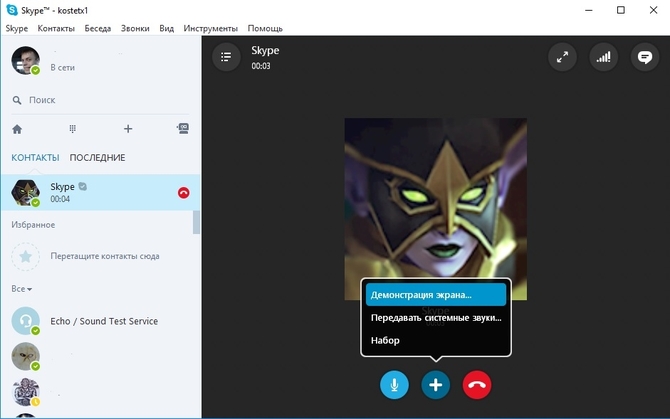
- В момент общения с человеком или группой, не зависимо от того, совершается это голосовой разговор или видеозвонок, присутствует возможность показа содержимого монитора. Для активации функции потребуется воспользоваться контекстным меню разговора (круглая кнопка с изображением плюса) и выбрать пункт открывшегося меню «Демонстрация экрана».
- После активации опции собеседникам будет показано содержимое вашего монитора (или нескольких дисплеев, если таковые имеются). Внимание, для качественного показа дисплея необходимо быстрое соединение с интернетом.
Как завершить показ экрана
Завершить трансляцию экрана можно, если кликнуть по команде «Завершить демонстрацию» Или «завершить показ». И при прерывании связи также обрывается показ экрана, думаю, что это и так понятно.
Во время вашего разговора по скайпу ниже окна, в котром виден ваш собеседник есть несколько кнопочек. Одна из них – обычный плюсик. Нажатие на этот плюс откроет опять-таки дополнительное меню, в котором есть команда демонстрации экрана.
Кстати, выбирать можно и отдельную программу для демонстрации, так и полностью все, что у вас на мониторе открыто – то есть доступ ко всему, что вы делаете во время беседы.
Как в скайпе показать свой экран собеседнику – частый вопрос от новичков. Решается просто, как и многое другое. Не нужно бояться – нужно пробовать!
Я готова помогать вам в освоении сервисов онлайн, будь то скайп, соцсети или что-либо еще. Так, например, совсем недавно (на момент написания статьи)у меня стартовал чат в Телеграм. Сколько было интересных открытий для тех, кто устанавливал ТГ впервые! И сколько полезняшек получили все участники. Я их сохранила в черновике по установке Телеграм. Читайте, присоединяйтесь!












